Schritte zur Systemwiederherstellung in Windows 11

Wenn Sie auf Fehler oder Abstürze stoßen, befolgen Sie die Schritte zur Systemwiederherstellung in Windows 11, um Ihr Gerät auf eine frühere Version zurückzusetzen.
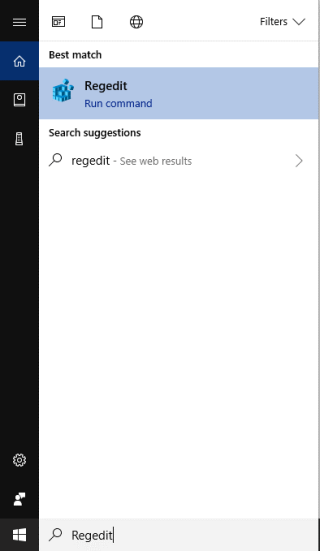
Windows ist ein wunderbares Gerät und verfügt über alle integrierten Tools, um Ihren Computer zu verwalten.
Eines der Tools ist die Datenträgerbereinigung. Wenn Sie die Datenträgerbereinigung ausführen, erhalten Sie eine Liste unnötiger Dateien, die sich auf dem System angesammelt haben und die dann leicht von Ihrem System gelöscht werden können. Aber haben Sie sich jemals gefragt, ob es wirklich alle Junk-Dateien auf Ihrem Computer entfernt? Nun, lange Rede kurzer Sinn, das tut es nicht! Es entfernt nur die temporären Dateien, die 7 oder mehr Tage älter sind.
Aber was ist, wenn Sie alle temporären und Junk-Dateien von Ihrem Computer entfernen möchten? Möchten Sie weitere 7 Tage auf die neuesten Dateien warten? Natürlich nicht! Die gute Nachricht ist, dass Sie alle temporären Dateien jederzeit entfernen können.
Lesen Sie auch: 10 beste PC-Reiniger-Software zur Optimierung Ihres Systems
In diesem Beitrag führen wir Sie durch detaillierte Schritte zur Behebung des Problems.
Hinweis: Bitte befolgen Sie diese Schritte nicht, wenn Sie sich nicht sicher sind, was Sie tun.
Der Grund, warum nicht alle Dateien von der Datenträgerbereinigung gelöscht werden
Wenn Sie eine Anwendung ausführen, werden temporäre Dateien erstellt. Es hilft ihm, Dateien zu speichern, während die Anwendung ausgeführt wird. Die gespeicherten Dateien können diejenige sein, die Sie gerade bearbeiten oder bearbeiten, nur die Cache-Dateien, die benötigt werden, um beim nächsten Öffnen schneller auf die Anwendungen zuzugreifen. Die meisten Anwendungen werden nach dem Schließen sauber, aber sie machen die Arbeit nicht gut. Obwohl die Absicht darin besteht, das System nicht zu überladen, bläst die Ansammlung von Dateien Ihren Speicher auf, sodass Sie keinen Platz mehr haben, um neue Dinge zu speichern.
Da die Dateien häufig von den Anwendungen verwendet werden, kann Windows nicht entscheiden, ob die Datei gelöscht werden kann, deshalb bereinigt die Datenträgerbereinigung die Dateien, die älter als 7 Tage sind.
Hinweis: Wenn Sie ein durchschnittlicher Benutzer sind, wird empfohlen, sich nicht mit dem Registrierungseditor herumzuschlagen, da er ein wichtiger Bestandteil Ihres Windows-Betriebssystems ist und Systemschäden riskieren könnte.
Lesen Sie auch: 10 beste Registry Cleaner Software zur Optimierung von Windows PC 2017
Ändern Sie die Einstellungen, damit die Datenträgerbereinigung Dateien löscht, die neuer als 7 Tage sind:
Machen Sie es sich zur Gewohnheit, Ihren Computer jeden Tag nach der Arbeit herunterzufahren, bevor Sie etwas tun. Wenn Sie dies bereits tun, können Sie den Wert problemlos von 7 Tagen auf vielleicht 2 Tage ändern. Nun, der Wert, den Sie wählen, liegt ganz bei Ihnen. Befolgen Sie also die Schritte dazu.
1. Gehen Sie zum Suchfeld auf Ihrem Desktop, Sie können es in der Nähe des Startmenüs finden.
2. Geben Sie regedit in das Suchfeld ein und wählen Sie den Registrierungseditor.
3. Sie werden aufgefordert, der App zu erlauben, Änderungen an Ihrem Gerät vorzunehmen. Wählen Sie Ja.

Der Registrierungseditor wird geöffnet, navigieren Sie zu diesem Pfad:
HKEY_LOCAL_MACHINE\SOFTWARE\Microsoft\Windows\CurrentVersion\Explorer\VolumeCaches\Temporary Files

4. Sobald Sie dort sind, sehen Sie die Details des Ordners Temporäre Dateien auf der rechten Seite des Fensters.
Lesen Sie auch: Die 10 besten Tools zum Suchen nach doppelten Dateien für Windows
5. Suchen Sie Last Access, klicken Sie mit der rechten Maustaste und wählen Sie Ändern, um den Wert zu ändern.
 6. Der dort eingegebene Wert ist 7, machen Sie 2.
6. Der dort eingegebene Wert ist 7, machen Sie 2.
7. Um nun zu überprüfen, ob die Änderungen Auswirkungen haben, schließen Sie den Registrierungseditor und gehen Sie erneut zum Suchfeld neben dem Startmenü und geben Sie %temp% ein
8. Der temporäre Ordner wird auf dem Bildschirm öffnen. Versuchen Sie, die neueren Dateien zu entfernen.
Auf diese Weise können Sie Ihr Datenträgerbereinigungstool veranlassen, alles aus dem temporären Ordner zu löschen. Probieren Sie es aus und lassen Sie uns wissen, dass es funktioniert hat.
Wenn Sie auf Fehler oder Abstürze stoßen, befolgen Sie die Schritte zur Systemwiederherstellung in Windows 11, um Ihr Gerät auf eine frühere Version zurückzusetzen.
Erfahren Sie, ob es möglich ist, eine vertikale Taskleiste in Windows 11 einzurichten und wie Sie die Taskleiste auf Ihrem Windows 11-Gerät anpassen können.
Wenn Sie nach den besten Alternativen zu Microsoft Office suchen, finden Sie hier 6 hervorragende Lösungen, um loszulegen.
Dieses Tutorial zeigt Ihnen, wie Sie ein Windows-Desktop-Symbol erstellen, das eine Eingabeaufforderung zu einem bestimmten Ordnerstandort öffnet.
Ist Start11 besser als die Windows Taskleiste? Hier sind einige der wichtigsten Vorteile, die Start11 gegenüber der integrierten Leiste von Windows hat.
Entdecken Sie mehrere Möglichkeiten, ein beschädigtes Windows-Update zu beheben, wenn Ihr Gerät nach der Installation eines aktuellen Updates Probleme hat.
Kämpfen Sie damit, herauszufinden, wie man ein Video als Bildschirmschoner in Windows 11 einrichtet? Wir zeigen Ihnen, wie Sie mit einer kostenlosen Software vorgehen, die für mehrere Videoformattypen geeignet ist.
Haben Sie sich über die Erzählerfunktion in Windows 11 geärgert? Erfahren Sie, wie Sie die Erzählerstimme auf einfache Weise deaktivieren können.
Möchten Sie den Löschbestätigungsdialog auf Ihrem Windows 11 PC deaktivieren? Lesen Sie diesen Artikel, der verschiedene Methoden erklärt.
Das Verwalten mehrerer E-Mail-Postfächer kann mühsam sein, insbesondere wenn wichtige E-Mails in beiden landen. Dieses Problem haben viele Menschen, die in der Vergangenheit Microsoft Outlook und Gmail-Konten eröffnet haben. Befolgen Sie diese einfachen Schritte, um Microsoft Outlook mit Gmail auf PC- und Apple Mac-Geräten zu synchronisieren.







